Generación de contenido
Páginas de contenido institucional
Estas páginas tienen como objetivo brindar información única sobre tu entidad. Por ejemplo, cuáles son las funciones de tu institución o qué direcciones, gerencias, secretarías u otras oficinas la conforman y cuáles son las responsabilidades de cada una de ellas.
Existen 3 subtipos:
- ¿Qué hacemos? (Información institucional)
- Página de organización
- Páginas de contenido institucional
Las 2 primeras son las más importantes porque tienen acceso directo desde la página de inicio de tu portal. Toma en cuenta que son “páginas predeterminadas", eso quiere decir que no podrás modificar el título, solo agregar contenido.
Página de ¿Qué hacemos?
Es el contenido institucional más importante de tu entidad. Puedes encontrarlo en tu página de inicio, al darle clic a “Conocer más", debajo del nombre de tu entidad.
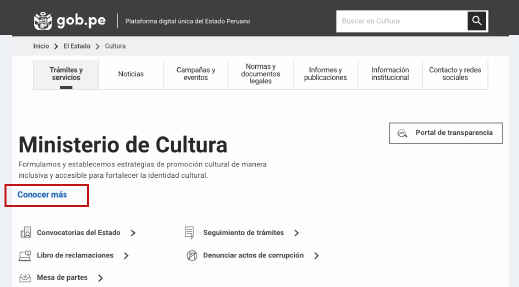

Publicar una página de “¿Qué hacemos?”
Antes de publicar esta página, asegúrate de leer los lineamientos generales para publicar páginas informativas en Gob.pe y contar con usuario de coordinador o de colaborador con acceso a “Contenido institucional: TUPA, organigrama, sedes, redes sociales, qué hacemos”.
1. Ingresa al módulo “Información Institucional” en la sección “Contenido Institucional y enlaces directos” en el CMS
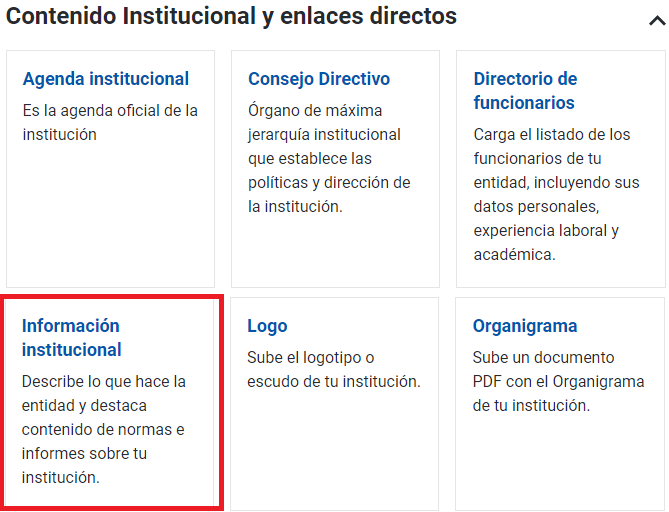
Luego, busca y selecciona “¿Qué hacemos?”.
2. Completa el formulario
Recuerda que esta página es “predeterminada”, eso quiere decir que no podrás modificar el título, solo agregar contenido.
Describe qué hace tu institución
En esta sección, debes explicar el ámbito de competencia de tu institución, cuál es el objetivo principal de tu entidad, cuáles son sus funciones y cómo estas benefician a la ciudadanía. También puedes colocar la visión y misión de tu institución.
Toma en cuenta que su contenido debe estar en lenguaje ciudadano.
También puedes agregar normas y documentos destacados como el Texto Único de Procedimientos Administrativos (TUPA), el Reglamento de Organización y funciones (ROF) y norma de creación, entre otras relacionadas a tu institución.
Lenguaje de señas (opcional)
Puedes agregar un video que explique tu página de ¿Qué hacemos? a través del lenguaje de señas. Primero, súbelo al canal de YouTube de tu entidad; y, luego, pega la URL en el campo indicado.
3.Guarda tu página y publícala
Después de haber completado los campos necesarios, haz clic en “Guardar y continuar”. En ese momento, habrás publicado tu página.
4.Visualiza tu página
Dirígete a tu página de inicio y, en la descripción de tu entidad, haz clic en “Conocer más”.
Página de organización y páginas de contenido institucional
En estos subtipos de página, debes explicar el ámbito de competencia de las oficinas de tu institución. Ambos son muy similares, ya que cumplen con el mismo objetivo; sin embargo, tienen algunas diferencias y el siguiente cuadro las detalla:
| Características | Página de organización | Páginas de contenido institucional |
|---|---|---|
| Cantidad de páginas que puedes publicar | 1 | ilimitadas |
| Acceso directo desde tu página de inicio | sí | no |
| Puedes modificar el título | no | sí |
| Paso a paso para publicarlas | igual | igual |
La razón de ser de las páginas regulares de contenido institucional es ampliar la información que no puedes colocar en la página de organización.
Ejemplo:
La página Organización de Presidencia del Consejo de Ministros es una “de organización'' y su contenido resume las funciones de las 8 secretarías que conforman la entidad.
El nombre de cada una de las secretarías está enlazado a sus respectivas “páginas de contenido institucional”. Una de ellas es la Secretaría de Gestión Pública.
En esta página, la entidad explica con mayor detalle lo que hace dicha secretaría.
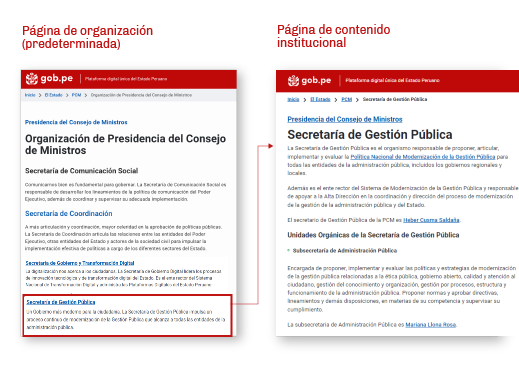
Publicar una página de organización o una página de contenido institucional en Gob.pe
Antes de publicar tu página, asegúrate de leer los lineamientos generales para publicar páginas informativas en Gob.pe y contar con usuario de coordinador o de colaborador con acceso a “Páginas de trámites, servicios, orientación y de contenido institucional” y a “Contenido institucional: TUPA, organigrama, sedes, redes sociales, qué hacemos.
Además, verifica que tu entidad no cuente con una página previamente publicada con la misma información que quieres subir. Si esta ya existe y ves que no está actualizada, puedes modificarla.
1. Ingresa al módulo “Publicación de contenidos” en el CMS
Busca y selecciona “Páginas de contenido”.
2. Crea una nueva página
Haz clic sobre el botón “+ Crear página”.
3. Selecciona el tipo de página
Elige la opción "Páginas de contenido institucional" y presiona el botón "Continuar".
4. Completa el formulario
Llena los campos siguiendo las recomendaciones para que tu página cumpla con los lineamientos de Gob.pe.
Ponle un “Título”
Recuerda que la página de organización es predeterminada, por eso, solo te aparecerá este campo cuando quieras subir páginas de contenido institucional.
En esta sección, agrega el título con el nombre de la oficina o dirección que quieres describir.
Describe la información
Coloca aquí una descripción simple y concisa de la oficina o dirección, a qué se dedica y sus funciones.
Toma en cuenta que lo que pongas en el primer párrafo será lo que saldrá en los resultados de búsqueda de los usuarios, por lo que debes colocar lo más importante (qué es) en las primeras 2 o 3 líneas.
Sigue con el cuerpo de tu contenido. Luego de la descripción, podrías colocar los servicios, políticas, contacto u otros que consideres importante para que los ciudadanos conozcan lo que hacen.
Ejemplo de Organización de Ministerio del Ambiente.
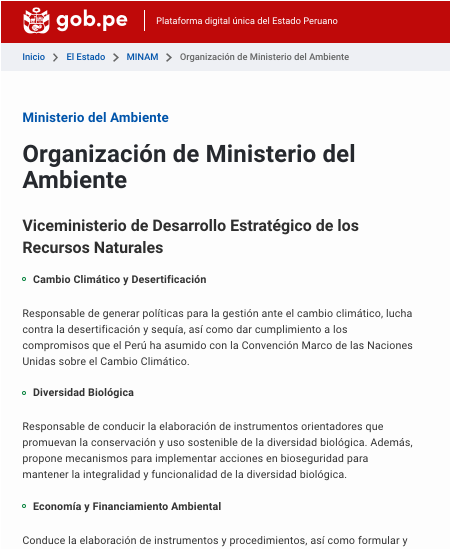
Con la caja de herramientas, podrás darle formato a tu texto. Toma como referencia la página de la Secretaría de Gestión Pública.
Además, puedes enlazar los documentos, informes, o dependencias que necesites para que el usuario comprenda mejor el contenido; para eso, debes copiar la URL de la página que quieres enlazar y usar el ícono de cadena de la caja de herramientas.
También puedes colocar colecciones de acuerdos, conferencias, boletines, normas legales que la institución cargó previamente en la plataforma. Por ejemplo, si una oficina o dirección realiza un plan anual, es bueno vincular estos documentos, ya que ayudarán a la persona a comprender mejor el trabajo que realiza la dependencia y en el que tiene injerencia. En esta sección, también se enlazan normas legales, decretos, catálogos, que se encuentren alojados en Gob.pe y que se relacionen al tema de tu página.
Enlaces relacionados
Sirven para brindar información extra y son muy útiles porque permiten que el usuario siga navegando y encontrando información actualizada dentro de Gob.pe.
En esta sección, debes colocar aquellas páginas ya publicadas que tienen contenido similar o complementario a tu página de contenido institucional. Por ejemplo, tu plan institucional o las oficinas, órganos o direcciones de tu institución.
Lineamientos para incluir enlaces relacionados:
- Debes colocar entre 2 y 4 enlaces relacionados en cada página.
- El nombre del enlace relacionado debe ser el título de la página que se va a enlazar.
- Los informes, publicaciones y normas legales no son enlaces relacionados. Si quieres enlazarlos, debes hacerlo en el mismo texto de la descripción o requisitos.
Para agregar los enlaces relacionados, primero debes identificar las páginas que quieres incluir en este campo. Luego, redacta el título de la página, selecciónalo y haz clic sobre el ícono de la cadena.
Aparecerá un campo de texto vacío en el que debes pegar la URL de la página vas a colocar como enlace relacionado. Finalmente, haz clic en “Guardar”.
Lenguaje de señas (opcional)
Puedes agregar un video que explique tu página a través del lenguaje de señas. Primero, súbelo al canal de YouTube de tu entidad; y, luego, pega la URL en el campo indicado.
5. Guarda tu página
Después de haber completado los campos necesarios, haz clic en “Guardar y continuar”.
6. Configura tu página
¿Esta página pertenece a otra página?
Si tu página es hija de otra, escoge la opción “Sí”. Te aparecerá un campo vacío donde debes digitar el número de ID o el nombre de la página padre. Finalmente, selecciónalo.
¿Este trámite involucra a otra institución?
Si consideras que otra entidad está interesada en mostrar tu página, puedes agregarla en esta sección. Esta deberá aceptar que el contenido aparezca en su página.
Para hacerlo, escribe el nombre de la entidad y selecciónala. Repite el mismo proceso si quieres agregar más de una.
Elige una categoría
Elige una categoría de contenido a la que corresponde tu página. Esto sirve para agruparla dentro de la categoría en el buscador de Gob.pe. Por ejemplo, si alguien busca contenido sobre “Inmuebles y vivienda” y tu página trata sobre esto, le podrá aparecer entre esos resultados.
7. Revisa el contenido y publica
En la sección de “vista previa”, puedes observar cómo se visualizará tu página tanto en celulares como en la web.
Revisa el contenido que cargaste. Si necesitas corregir algo, dirígete a los pasos previos seleccionando los enlaces de “Agregar contenido” o “Configurar página”, según corresponda.
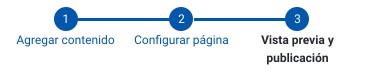
Si todo está correcto, solo debes activar el botón “Publicado”, dejándolo en color azul.